1、打开一个ID文档

2、先介绍一下怎么调整拉入AI的图片的饱和度
3、首先将一张图片拉入AI画板中,如下图所示

4、然后点击,如下图所示“嵌入”,就是将图片直接放入AI中,成为这个文档一个源文件,而不是链接的图片

5、嵌入之后图片就没有中间的交叉线条了
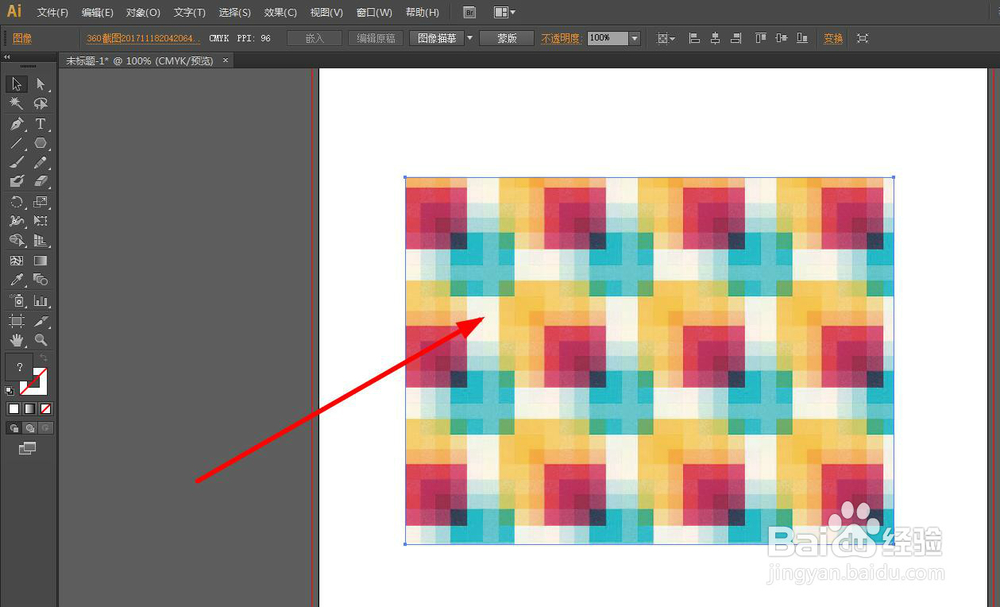
6、然后选中图片后,点击“编辑”+“编辑颜色”+“调整饱和度”,如下图所示

7、出现如下图所示的窗口

8、点击“预览”

9、如果出现如下图所示的窗口的话,直接点击确定不管

10、自己调整饱和度的强度

11、然后点击“确定”

12、我们就可以看到原来的图片和调整之后的图片颜色对比是比较大的

